Что такое служба повышения прав Google Chrome
Google Chrome — один из самых широко используемых веб-браузеров в мире. Он выделяется среди всех веб-браузеров благодаря большому количеству встроенных в него расширений и вкладок. Многие инструменты в Google можно использовать для целей восстановления, для бесперебойной работы в Интернете, обеспечивая при этом безопасность пользователей. Что такое служба повышения прав Google Chrome? (What is Google Chrome Elevation Service?)Всякий раз, когда вы загружаете и устанавливаете Google Chrome на свой компьютер, также устанавливается компонент восстановления, доступный исключительно для Chrome и сборок Chrome . Его основная задача — обеспечить плавный процесс установки Chrome .и отремонтировать компоненты, если возникнет какая-либо проблема. Читайте ниже, чтобы узнать больше об этом, почему и как отключить Google Chrome Elevation Service , чтобы ускорить работу вашего ПК.
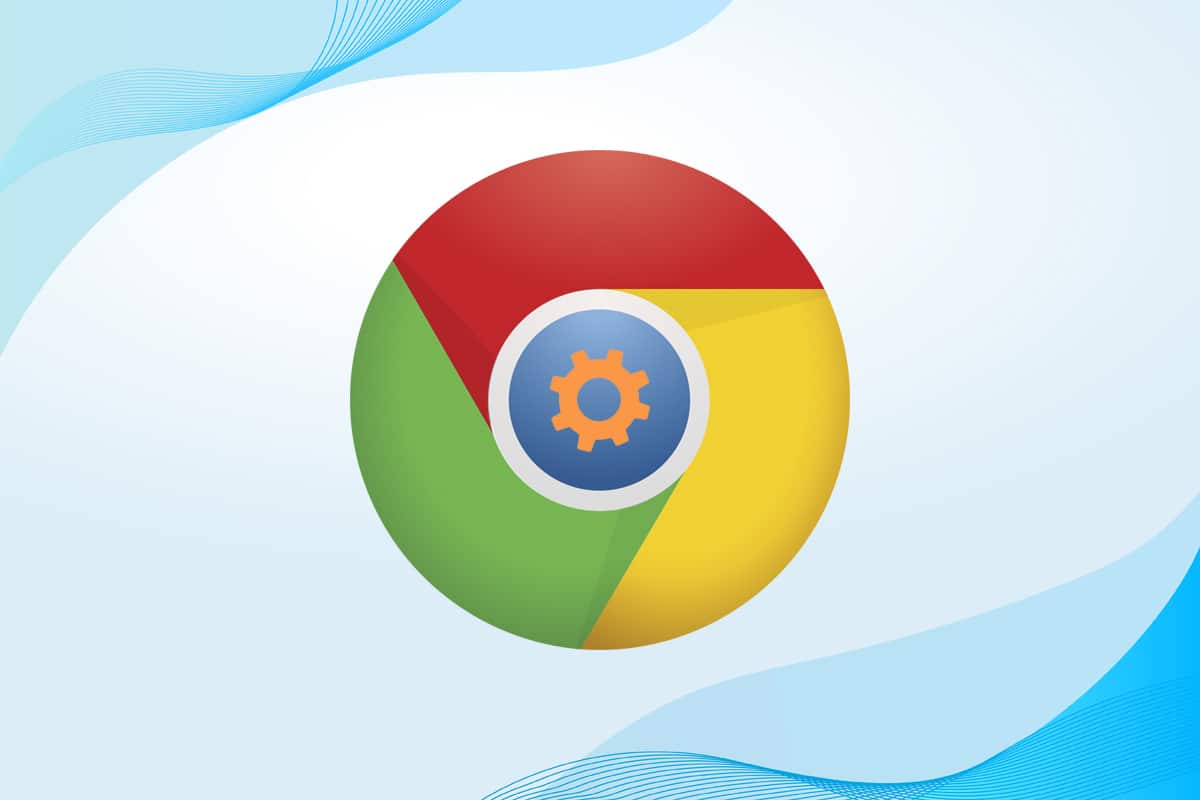
Что такое служба повышения прав Google Chrome? (What is Google Chrome Elevation Service? )
Вам потребуется только служба повышения прав Google Chrome(Google Chrome Elevation Service) во время восстановления Chrome .
- Этот инструмент лицензирован Google Chrome.(licensed by Google Chrome.)
- Его можно использовать для восстановления или восстановления (repair or rebuild) Chrome Updater .
- Инструмент определяет и сообщает пользователю , сколько дней Google не обновлялся(how many days Google was not updated) .
Эта служба включена в папку приложения Chrome(Chrome Application folder) , как показано на рисунке.
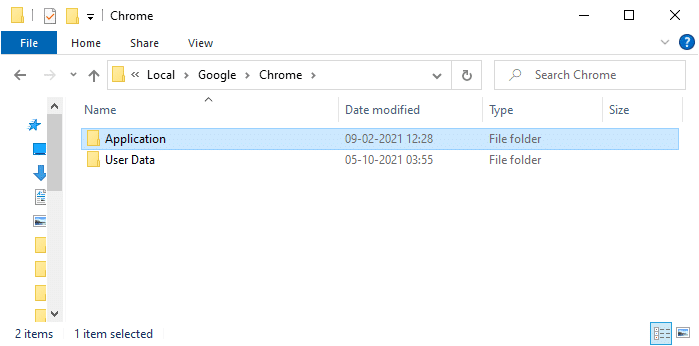
Зачем отключать службу повышения прав Google Chrome?
(Why Disable Google Chrome Elevation Service?
)
Служба Google Chrome Elevation(Google Chrome Elevation Service) отслеживает обновления Chrome и отслеживает изменения и обновления Chrome .
- В основном этот процесс постоянно работает в фоновом режиме(runs in the background continuously) и делает вашу систему очень медленной.
- Кроме того, он добавляет дополнительные службы в качестве процессов запуска(startup processes) . Таким образом, общая скорость вашей системы может снизиться.
Как ускорить свой компьютер с помощью Google Chrome(How to Speed Up Your PC w.r.t Google Chrome)
Однако существуют различные методы, с помощью которых вы можете отключить задачи Chrome , отключить расширения Chrome и отключить службу (Chrome)Google Chrome Elevation , чтобы ускорить работу вашего ПК, как описано в следующем разделе. Вы также можете прочитать о стратегиях управления обновлениями Chrome(Chrome update management strategies) .
Способ 1: закрыть вкладки и отключить расширения(Method 1: Close Tabs & Disable Extensions)
Когда у вас открыто слишком много вкладок, скорость браузера и компьютера будет очень низкой. В этом случае ваша система не будет работать нормально.
1А. Следовательно(Hence) , закройте все ненужные вкладки, щелкнув значок (крестик) X(X icon ) рядом с вкладкой.
1Б. В качестве альтернативы щелкните значок(icon) (крест) X , который выделен, чтобы выйти из Chrome и перезагрузить компьютер.

Если вы закрыли все вкладки и по-прежнему сталкиваетесь с той же проблемой, отключите все расширения, выполнив указанные действия:
1. Запустите браузер Google Chrome и щелкните значок с тремя точками(three-dotted icon ) в правом верхнем углу.

2. Здесь выберите Дополнительные инструменты(More tools) .

3. Теперь нажмите «Расширения»(Extensions) , как показано ниже.

4. Наконец, отключите расширение(Extension ) (например , Grammarly для Chrome(Grammarly for Chrome) ) и другие. Затем перезапустите Chrome и проверьте, ускорился ли он.

Читайте также: (Also Read:) Как исправить зависание Chrome(How to Fix Chrome Keeps Crashing)
Способ 2: найти и удалить вредоносное программное обеспечение
(Method 2: Find & Remove Harmful Software
)
Несколько несовместимых и вредоносных программ на вашем устройстве замедлят работу вашего ПК. Это можно легко исправить, полностью удалив их следующим образом:
1. Откройте Google Chrome и щелкните значок с тремя точками(three-dotted ) , чтобы открыть меню.

2. Теперь выберите параметр(Settings ) «Настройки ».

3. Нажмите « Advanced > «Сброс и очистка»(Reset and clean up) , как показано ниже.

4. Здесь выберите опцию Очистить компьютер(Clean up computer ) .

5. Нажмите кнопку « Найти(Find ) » , чтобы Chrome мог найти вредоносное программное обеспечение на вашем компьютере.

6. Дождитесь завершения процесса и удалите(Remove ) вредоносные программы, обнаруженные Google Chrome .
Способ 3: закрыть фоновые приложения(Method 3: Close Background Apps)
В фоновом режиме может работать множество приложений, в том числе Google Chrome Elevation Service . Это увеличит использование ЦП(CPU) и памяти, что повлияет на производительность системы. Вот как можно завершить ненужные задачи и ускорить работу ПК:
1. Запустите диспетчер задач(Task Manager ) , одновременно нажав клавиши Ctrl + Shift + Esc keys .
2. На вкладке « Процессы(Processes) » найдите и выберите задачи Google Chrome(Google Chrome tasks) , работающие в фоновом режиме.
Примечание.(Note:) Щелкните правой кнопкой мыши Google Chrome и выберите « Развернуть(Expand) », чтобы просмотреть список всех процессов, как показано на рисунке.

3. Нажмите « Завершить задачу(End task) » , как показано ниже. Повторите то же самое для всех задач.

4. Завершите задачу(End task) для других процессов, а также для Google Crash Handler , как показано ниже.

Читайте также: (Also Read: )Устранение проблемы с блокировкой загрузки Chrome(Fix Chrome Blocking Download Issue)
Способ 4: отключить службу повышения прав Google Chrome(Method 4: Disable Google Chrome Elevation Service)
Вот как отключить службу повышения прав Google Chrome(Google Chrome Elevation Service) и ускорить работу ПК с Windows 10:
1. Нажмите одновременно клавиши (keys)Windows + R , чтобы открыть диалоговое окно « Выполнить ».(Run )
2. Введите services.msc в диалоговом окне «Выполнить» и нажмите Enter .

3. В окне « Службы(Services) » перейдите к GoogleChromeElevationService и щелкните его правой кнопкой мыши.
4. Затем нажмите «Свойства(Properties) », как показано на рисунке.
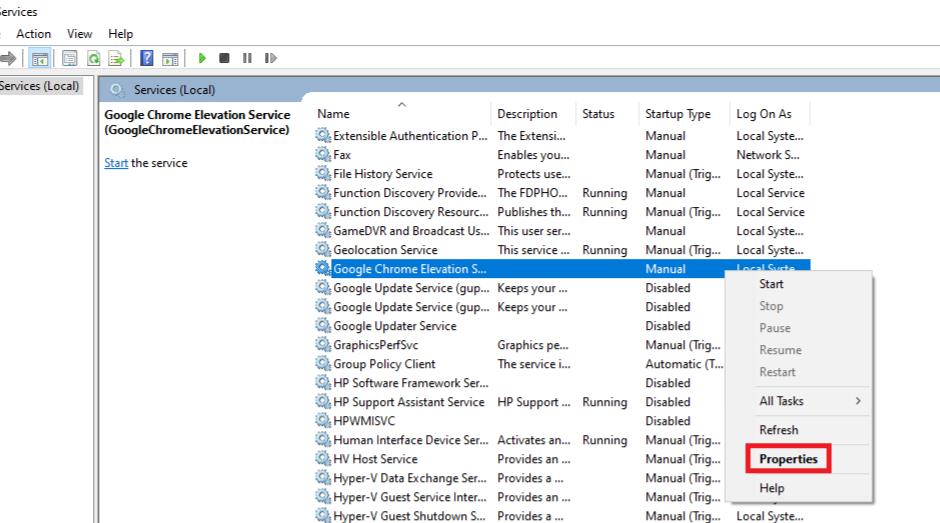
5. Щелкните раскрывающееся меню рядом с Тип запуска(Startup type ) и выберите Отключено(Disabled) .
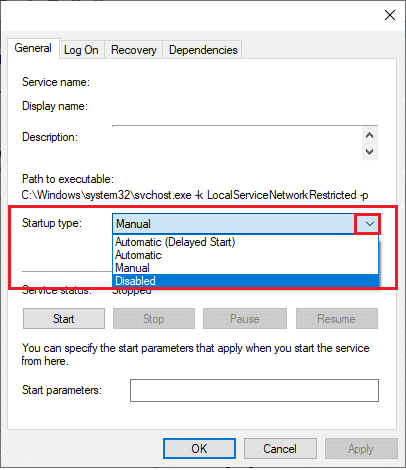
6. Наконец, нажмите «Применить(Apply ) » > «ОК( OK ) » , чтобы сохранить это изменение.
Рекомендуемые:(Recommended:)
- Как исправить линии на экране ноутбука(How to Fix Lines on Laptop Screen)
- Как изменить свое имя в Google Meet(How to Change Your Name on Google Meet)
- Как перейти в полноэкранный режим в Google Chrome(How to Go Full-Screen in Google Chrome)
Мы надеемся, что вы узнали, что такое (What is) Google Chrome Elevation Service , и смогли решить проблему зависания компьютера, вызванную ей. Дайте нам знать, какой метод помог вам ускорить работу вашего ПК. Кроме того, если у вас есть какие-либо вопросы/предложения относительно этой статьи, не стесняйтесь оставлять их в разделе комментариев.
Related posts
Где находится кнопка меню Chrome?
Что такое Bonjour Service на Windows 10?
Что такое Service Pack? [Объяснил]
Что такое административный Tools в Windows 10?
Что такое WiFi Direct в Windows 10?
Где хранятся записи Microsoft Teams?
Что такое информация об установке InstallShield?
Fix Google Maps медленная проблема на Chrome, Firefox, Edge на Windows 11/10
WinZip Safe
Google Chrome Расширения не работают на Windows 10
Что такое NVIDIA Virtual Audio Device Wave Extensible?
Как удалить аккаунт ВК
Что такое тестовый режим в Windows 10?
Что такое Fragmentation and Defragmentation
Что такое Wondershare Helper Compact?
Что такое Центр обновления Windows? [Определение]
Что такое Realtek Card Reader?
Что такое void Document Oncontextmenu=null? Включить Right Click
Google Chrome vs Firefox Quantum для Windows 10
Что такое ASP.NET Machine Account? Как удалить это?
